办公神器:分享八个小众但实用的PPT使用技巧
发布时间:2022-12-21 10:55:35 作者:FreeCheck 浏览量:2266
PowerPoint 作为一款实用办公软件,很多小伙伴都将之列为大学生必备技能之一,其实PPT作为如今的职场高频率办公软件之一,它的实用性有目共睹。
但是很多人只是知道常见的一些基础功能,而更深层次的功能,90%的人都没接触过。今天推荐的就是在PPT自带功能当中,那些你平时没注意到但是有非常实用的功能。一起来解看看吧!
1、PowerPoint自由截图工具
指在不用链接网络的情况下,自由截取屏幕画面。
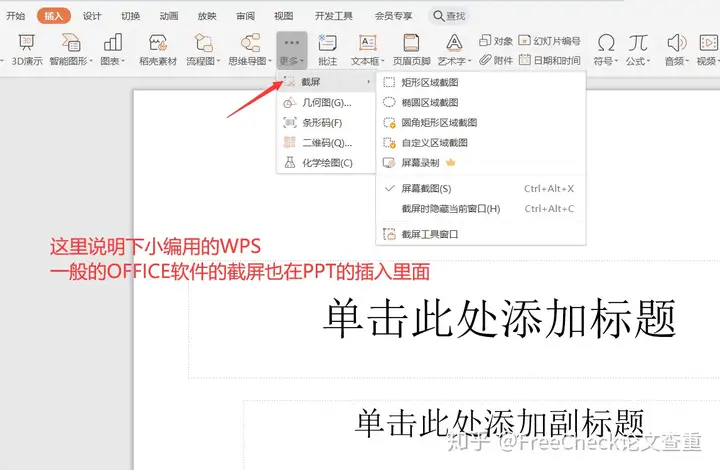
你常用的屏幕截图工具都有哪些呢?QQ?微信?第三方截图软件?好像没了吧,但你要知道,那些工具一般需要联网才能使用,如果在你的电脑没有联网的情况下,要怎么截图呢?
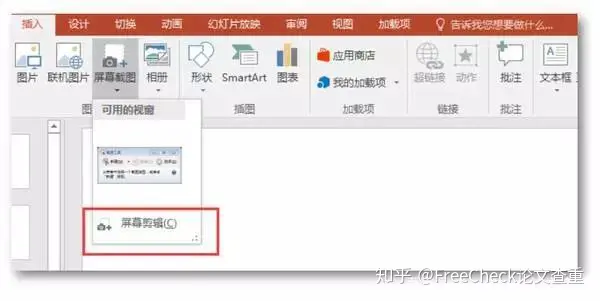
也许,你可以试试PowerPoint自由截图工具。
2、增加操作撤销次数
指修改PPT误操作的次数,默认为20次,最高可修改为150次。
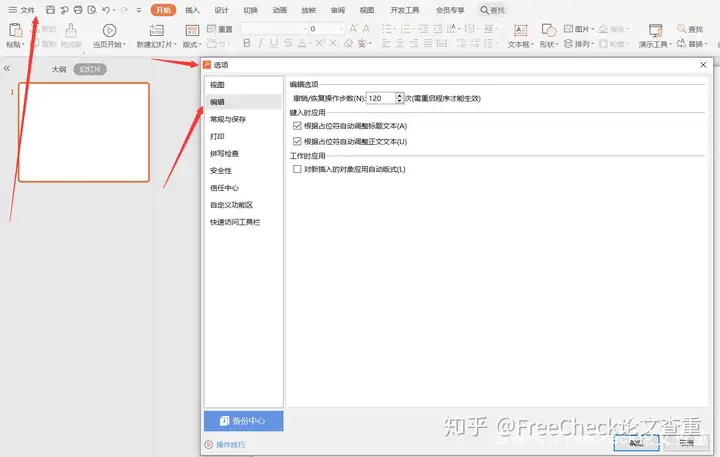
PowerPoint有一个撤销编辑的功能,当我们做了某些错误的操作时,可选择撤销,但默认智能撤销20次,有时候撤销没有几次就点不动了,暴风哭泣中....其实我们可以修改为最高150次。
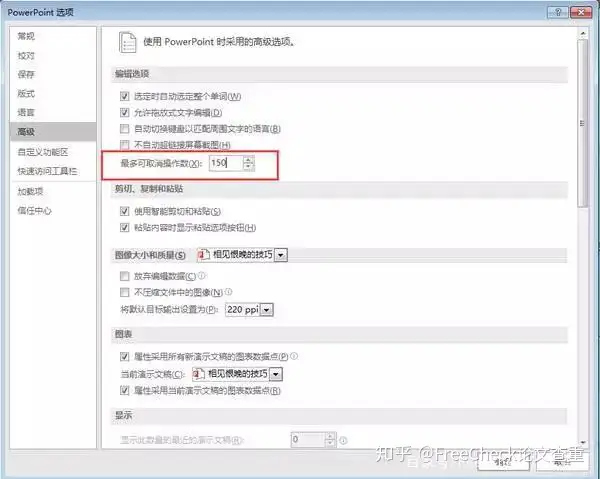
在【文件】,【选项】,【高级】中,我们可以修改:
3、替换字体
指一键将A字体替换为B字体。
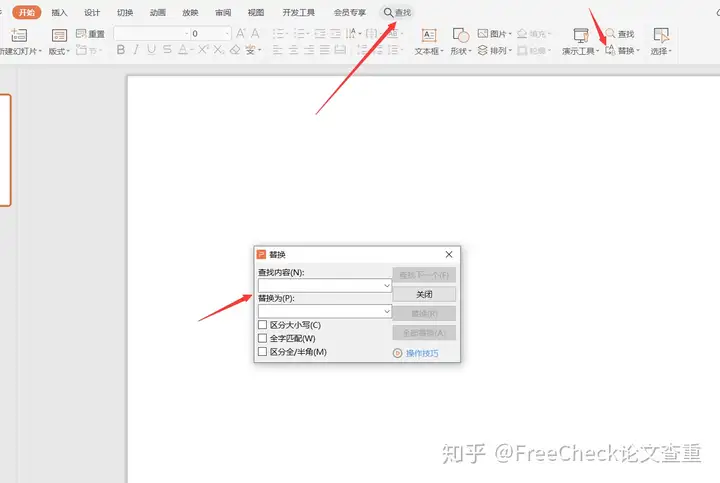
当我们做了一个PPT,里面正文用的是宋体,但做好之后,我们觉得,正文用微软雅黑更好一点,我们点击【替换字体】,即可一键替换文件中所有宋体,变成微软雅黑。试想,如果没有这个功能,你要白费多少力气才能全部替换?
4、音频录制
指录制声音文件。
OFFICE之所以强大,还表现在强大的音,视频处理方面,先来说录制音频方面。
说个常见的场景吧,我们知道,PPT毕竟是配合演讲使用的辅助演示工具,当我们想把做好的PPT文件发给别人时,我们对PPT文件的解读如果能同时附带在里面,就会更好一些,这样别人不仅能边看PPT页面,边听我们对PPT页面内容的解读。那【录制音频】就很好的解决了这个问题。
另外,还有很多人把PPT中的录制声音当做一个录音机来用也是不错的选择。
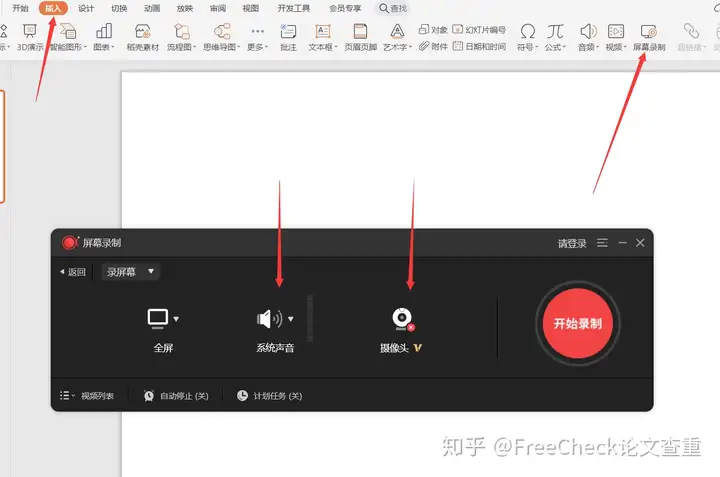
5、录制视频
指完成电脑视频画面的录制。
如果我们想在PPT中插入一段视频,而视频却不能从网络上下载下来,那怎么办呢?这时候就要用到【录制视频】的功能了。
选择录制视频播放窗口的大小,开始录制,直到结束,然后插入到PPT文件中。
6、利用SMARTART来排版图片
指将图片插入至Smartart,快速实现排版效果。
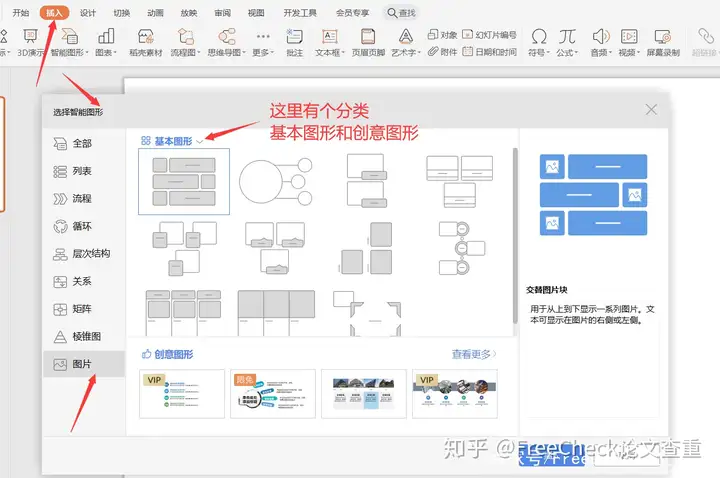
图片排版和图文排版一直是很多人头疼的地方,怎么对齐?怎么排版?一直是个难解,如果你不追求太新颖的排版方法,你可以试试【插入SMARTART】。
7、保护演示文稿
指对文件进行保护,防止他人进行修改。
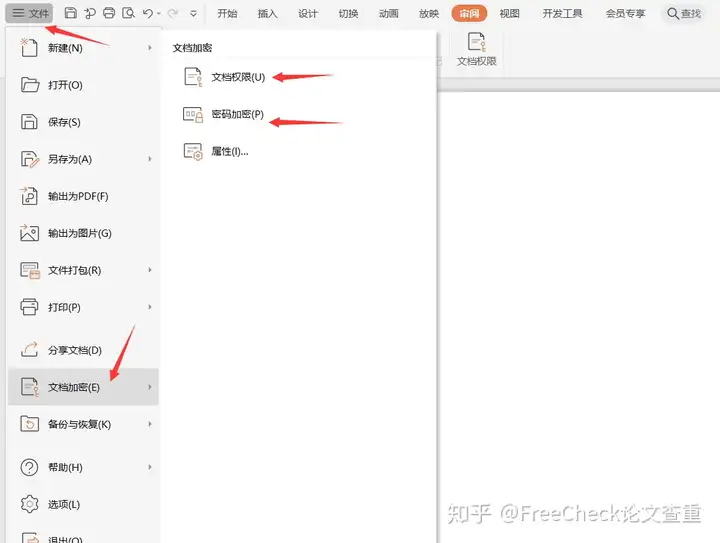
有些时候我们做完一份PPT后,为了防止文件被修改,我们可以对文件采取相应的保护。
8、检查幻灯片兼容性
指检查幻灯片文件在各版本中的兼容效果。
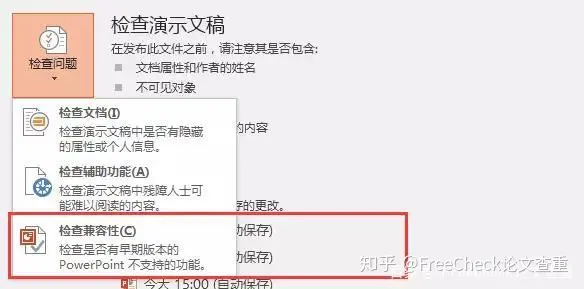
有时候我们电脑上制作PPT用的是高版本的PowerPoint软件,如13版,但演示用的电脑上可能是低版本的PowerPoint软件,如07版,那么我们做好的文件打开就很容易出现格式混乱甚至字体和动画等特效丢失。
我们可以在保存的时候直接保存为低版本的状态,这样就能提前查找出并避免出现一些兼容性导致的问题了。

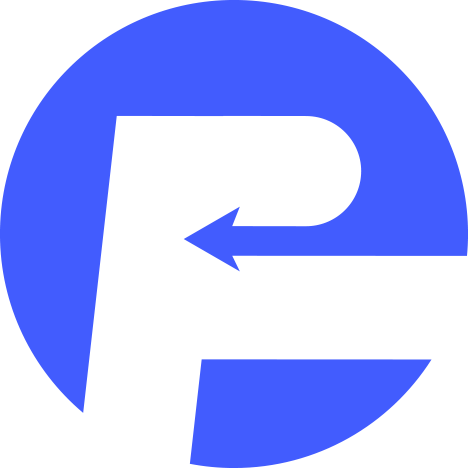




.png)

.png)






.png)

